时间:2022-05-23 15:52:09 作者:娜娜 来源:系统之家 1. 扫描二维码随时看资讯 2. 请使用手机浏览器访问: http://m.xitongzhijia.5same.com/xtjc/20220523/245087.html 手机查看 评论 反馈
Win11找不到网络路径怎么办?电脑用久了就容易出现一些这样或那样的毛病,比如说有用户在在网络共享时,出现了找不到网络路径的的情况,对于这种情况我们应该如何解决呢?如果你也有同样的困扰,不妨来看看下面这篇小编带来的详细的解决教程吧,希望对你有所帮助哦。
解决方法:
1、首先右键底部网络图标,打开“网络和internet设置”。

2、接着打开“高级网络设置”。
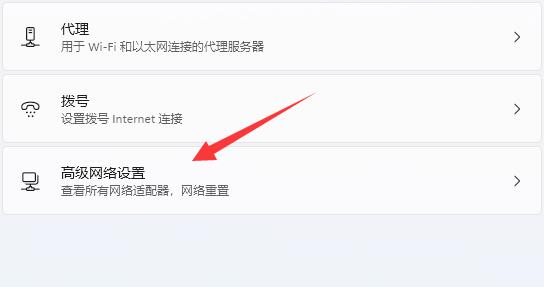
3、然后打开下面的“更多网络适配器选项”。

4、随后右键连接的网络,打开“属性”。

5、打开后,勾选上下面所有的选项。

6、如果其中选项不全的话,点击左下角“安装”。

7、最后选择客户端和服务并“添加”即可。

发表评论
共0条
评论就这些咯,让大家也知道你的独特见解
立即评论以上留言仅代表用户个人观点,不代表系统之家立场